Home » 2024 (Page 2)
Yearly Archives: 2024
阅多纷教师资源平台用户使用手册
目录
基本操作介绍
一、 用户
(一) 登录及注册会员
(二) 修改个人资料
二、 课程
(一) 搜索及筛选课程
(二) 下载课程
(二) 收藏课程
基本操作介绍
一、用户
· 登录及注册会员
1.进入教师资源平台:https://app.readora.net/course/
注:如果您使用电脑进入,则要先微信扫码登录;手机端的老师点进网站会自动登录,无需扫码。
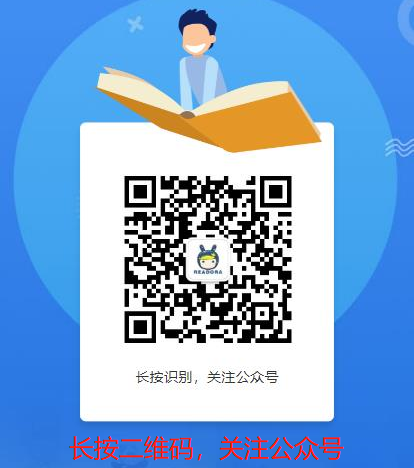
2.进入主页,点击“激活会员用户”
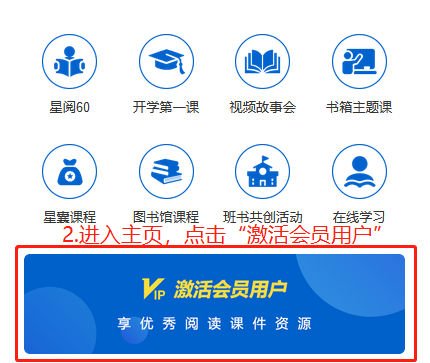
3.弹出提示页面,点击“确定”,关注公众号
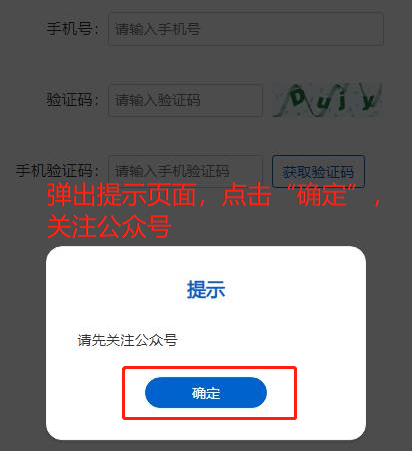
4.长按二维码,关注公众号
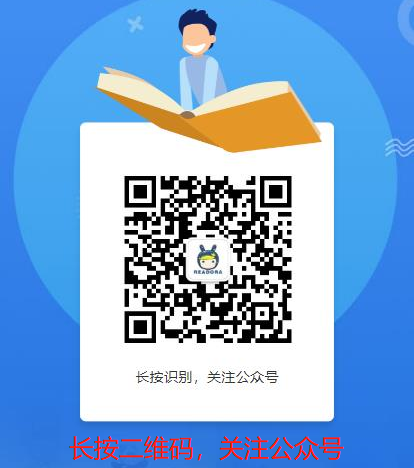
5.填写手机号和验证码,获取手机验证码
6.勾选“同意服务条款”,点击“提交”
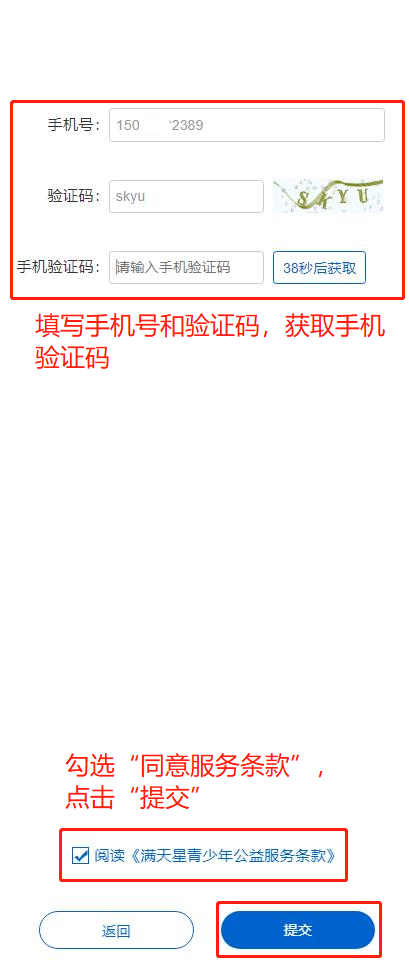
*若弹出此页面,请联系工作人员;若无弹出请无视本条
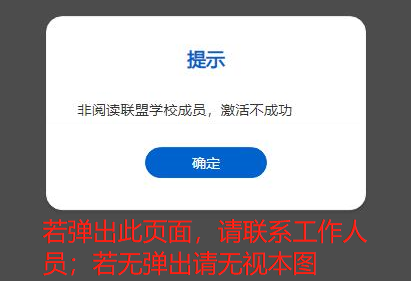
7.回到个人主页,显示会员用户,代表激活成功。
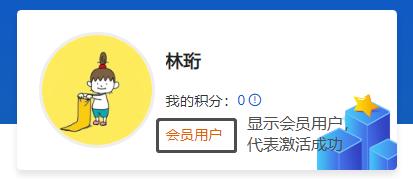
· 修改个人资料
1.进入“我的”页面,点击个人资料
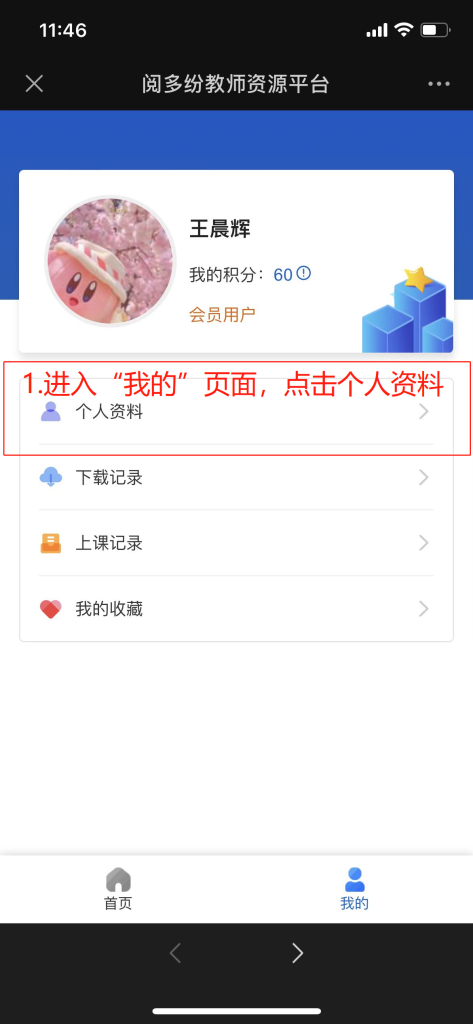
2.修改头像:点击“头像”,弹出选择图片来源的操作框,选择图片来源,点击您想要作为头像的图片,点击右下角“选取”,即可保存为您的新头像
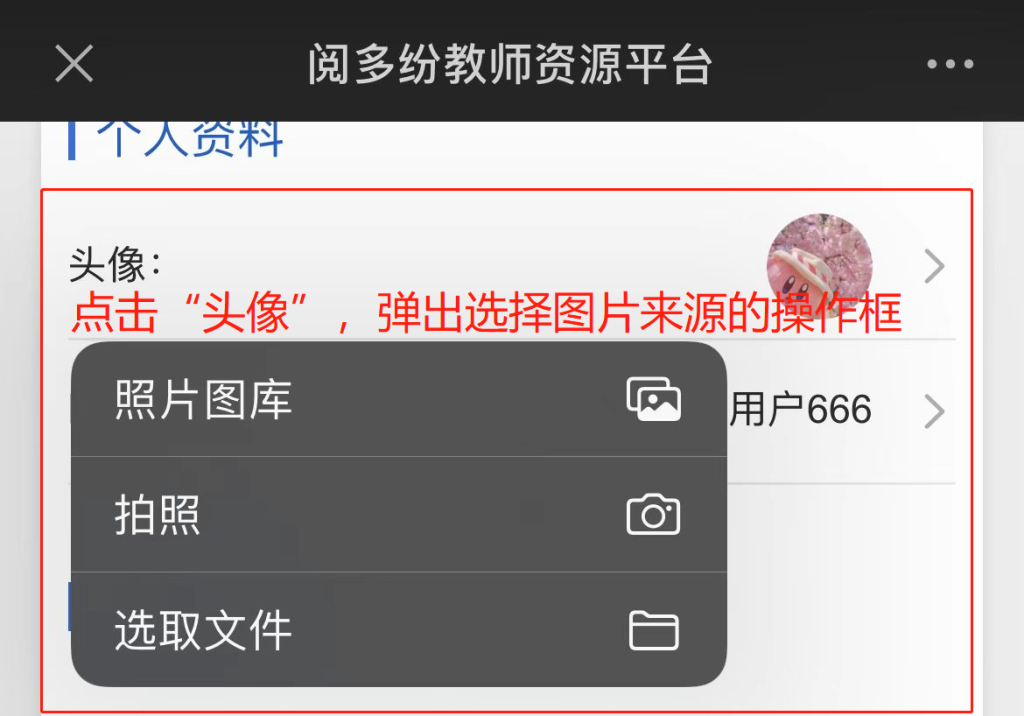

3.修改昵称,点击“昵称”,弹出修改昵称的操作框,点击中间文本框,输入您想修改的昵称,点击“确认”,即可保存为您的新昵称
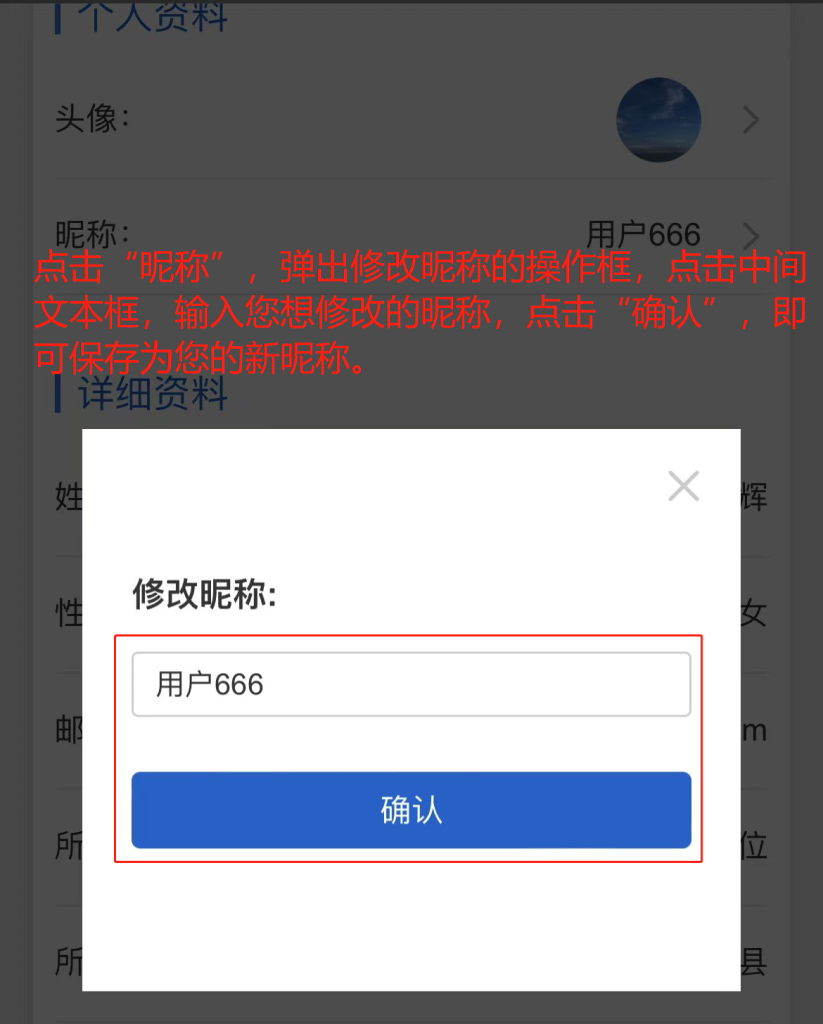
4.在修改完头像和昵称后,点击“保存”按钮,随后弹出“修改成功”页面即保存成功。
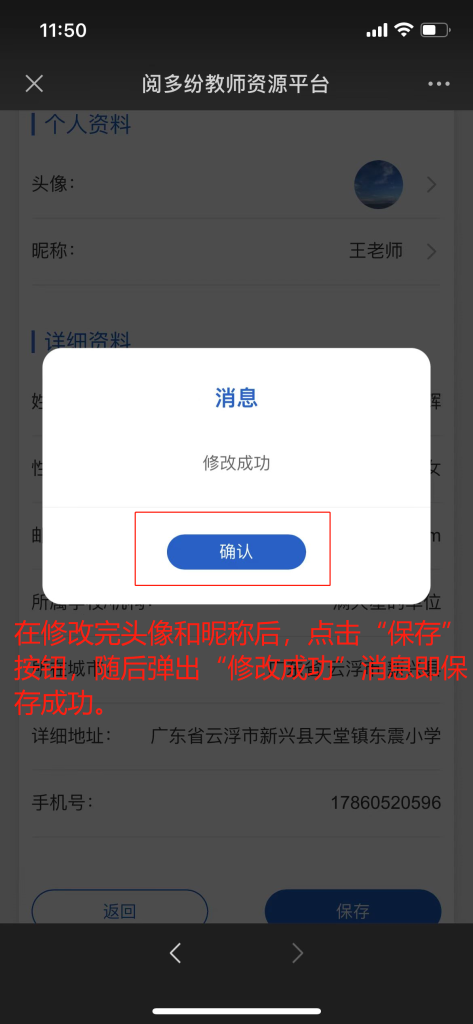
二、课程
· 搜索及筛选课程
1.进入阅多纷首页,页面最上方“请输入课程关键词”的文本框就是课程筛选框,点击进入筛选页面
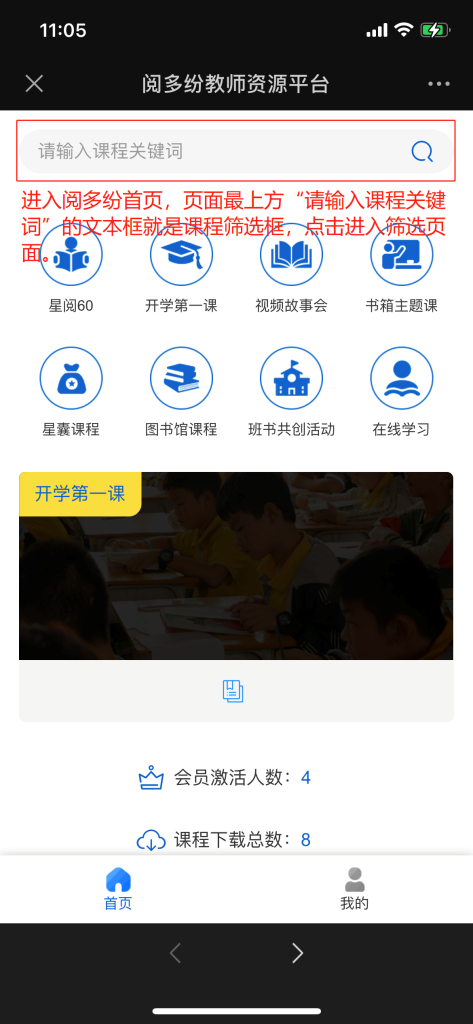
2.如果您想直接按照课程名称搜索该课程,点击上方文本框,打字输入课程名称
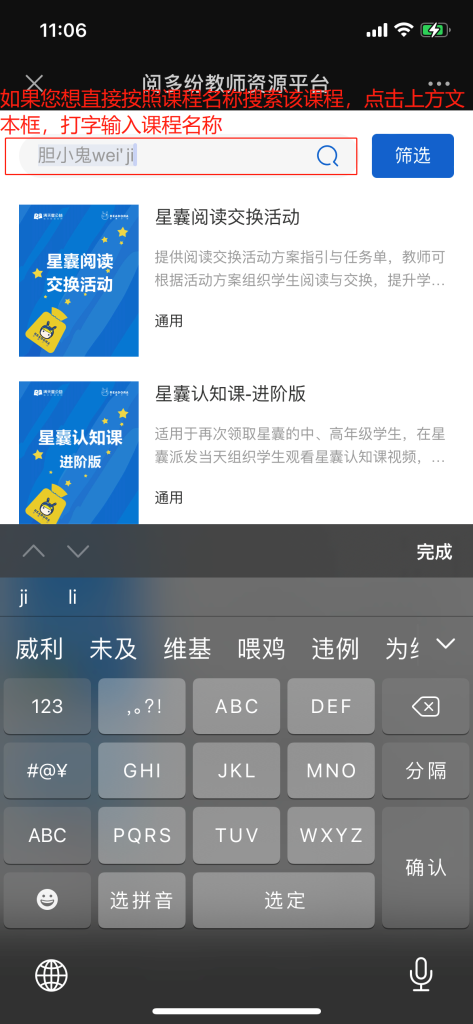
3.输入完成后,点击右侧放大镜,即可获取您搜索的课程
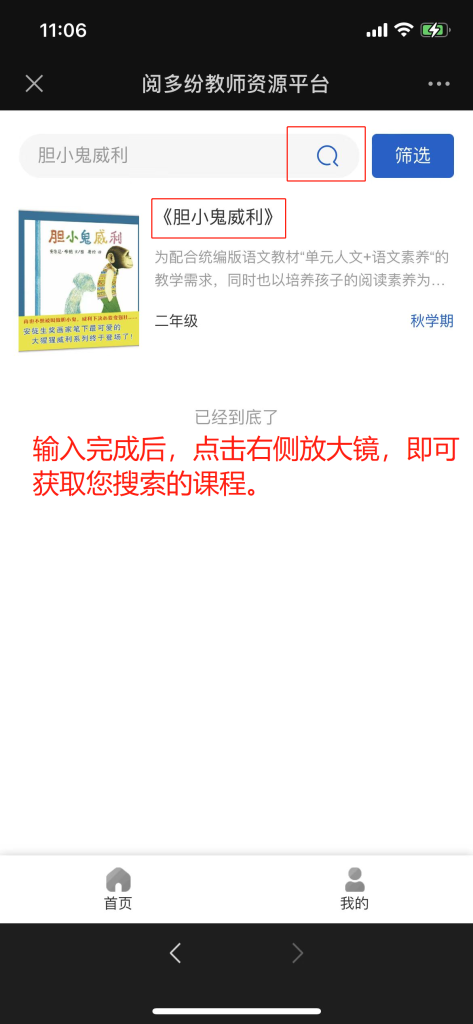
4.如果您不清楚课程的详细信息,想要筛选符合您心意的课程,点击课程筛选框,再点击右上方的“筛选”按钮
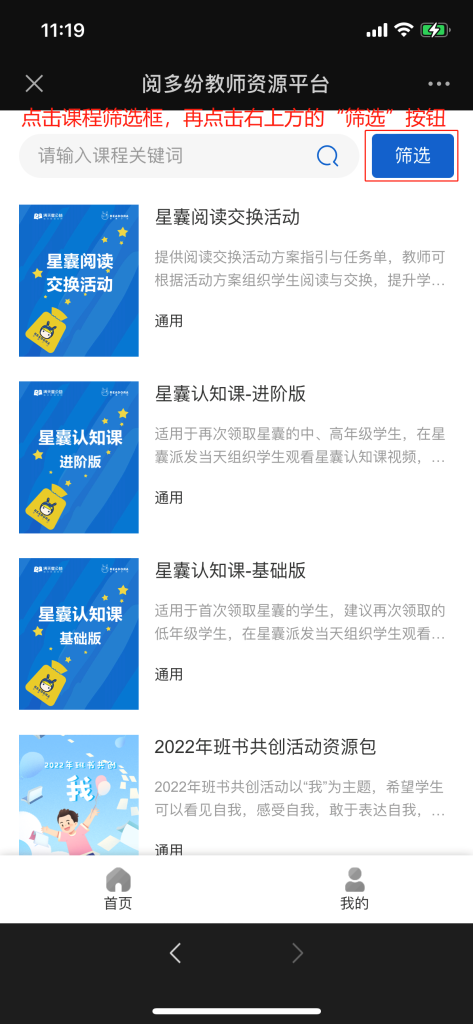
5.进入筛选页面,可按课程“类别”、“栏目”、“主题”“适读年级”四个模块进行筛选,除“栏目”(书香活动、开学第一课等选项)选项仅能单选外,其他模块均可多选。选择完毕后,点击“确定”,即可筛选出符合您条件的课程
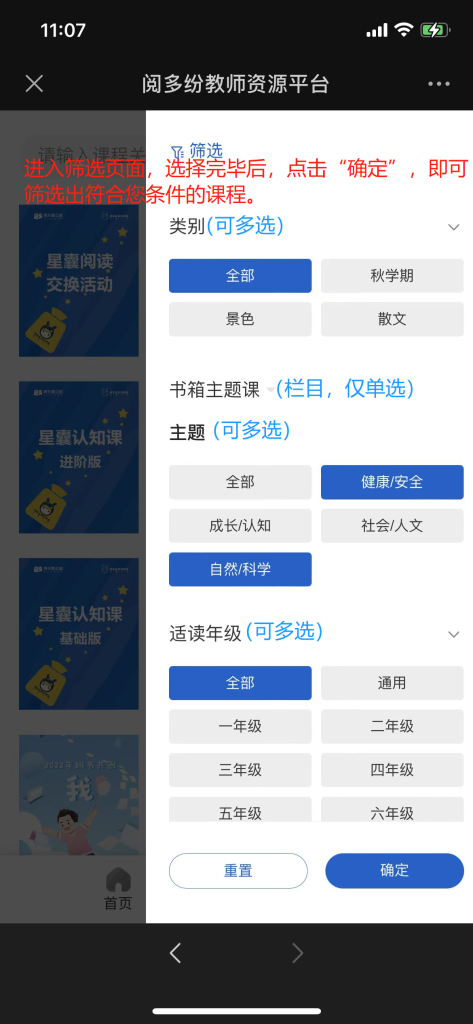
6.选择完毕后,点击“确定”,即可筛选出符合您条件的课程。如果要重新筛选,请点击“重置”按钮,即可重新筛选。
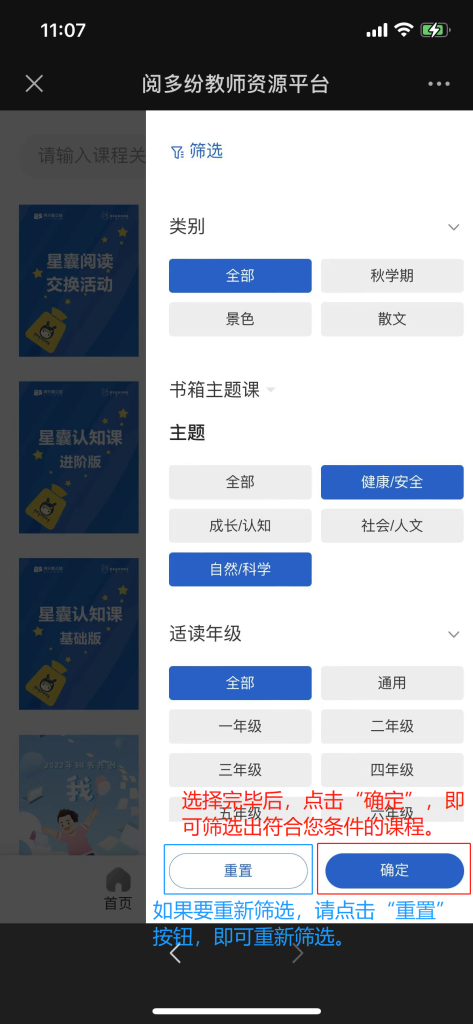
· 下载课程
1.点击选择课程栏目
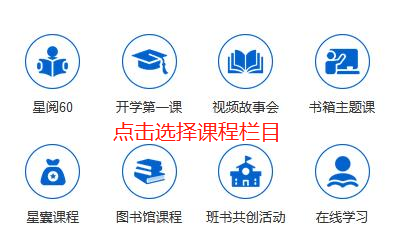
2.进入栏目页,选择所要下载的课程
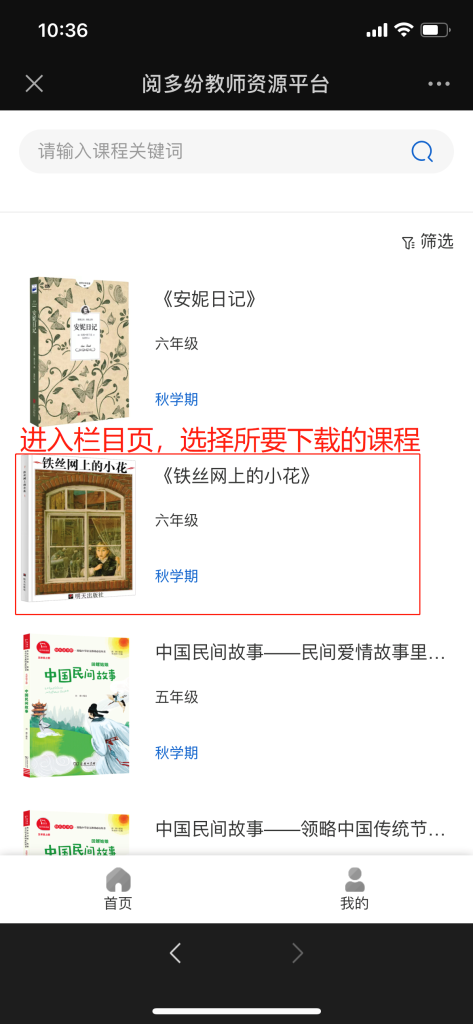
3.进入课程页面,查看课程介绍
4.点击“下载资源”按钮
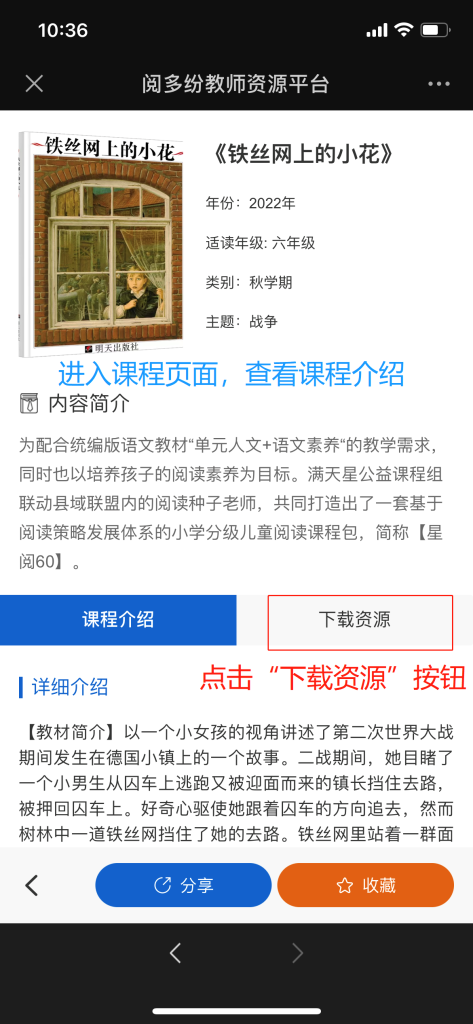
5.点击“下载”按钮

6.点击“填写上课计划”按钮
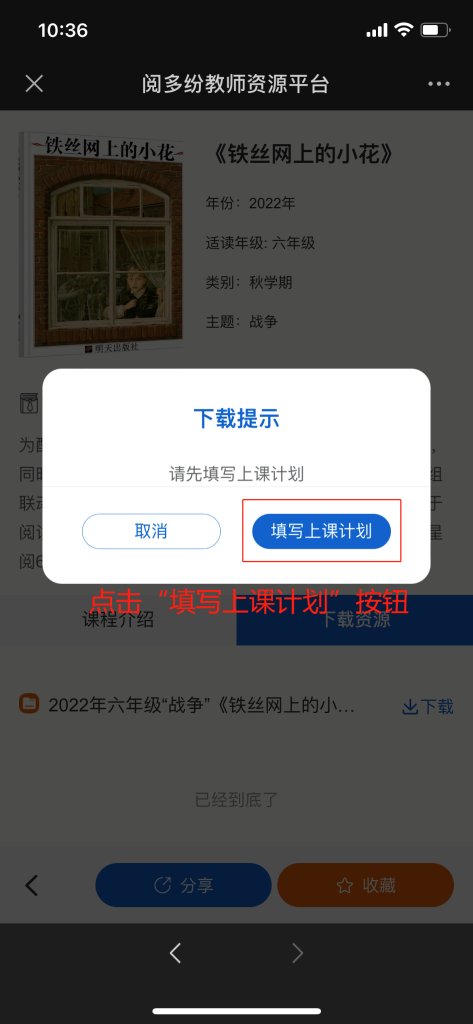
7.填写完上课计划后,点击提交
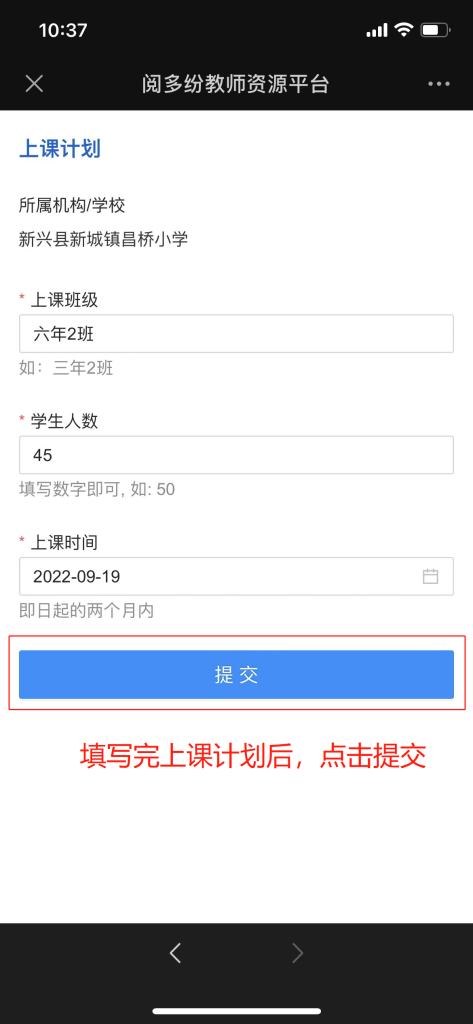
8.阅读版权说明后,点击“已了解,返回资源列表下载”按钮
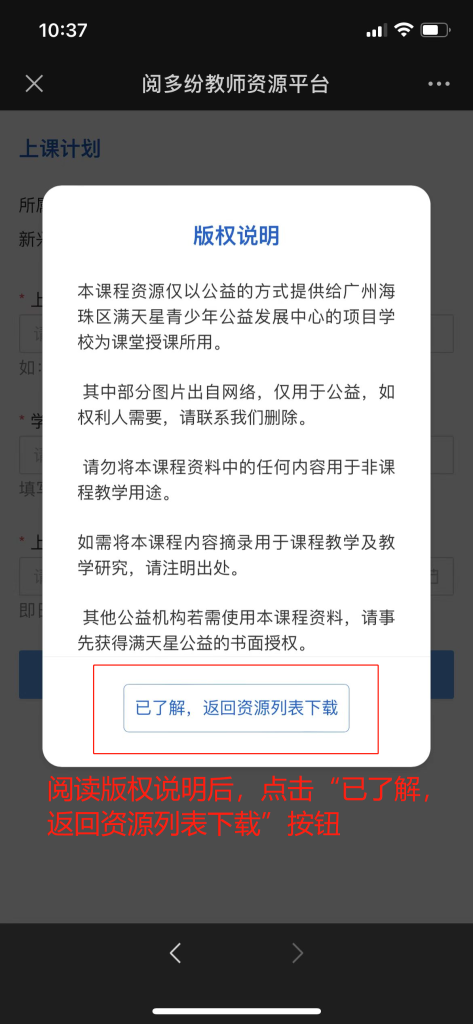
9.回到下载页面,再次点击“下载”按钮,即可下载资源
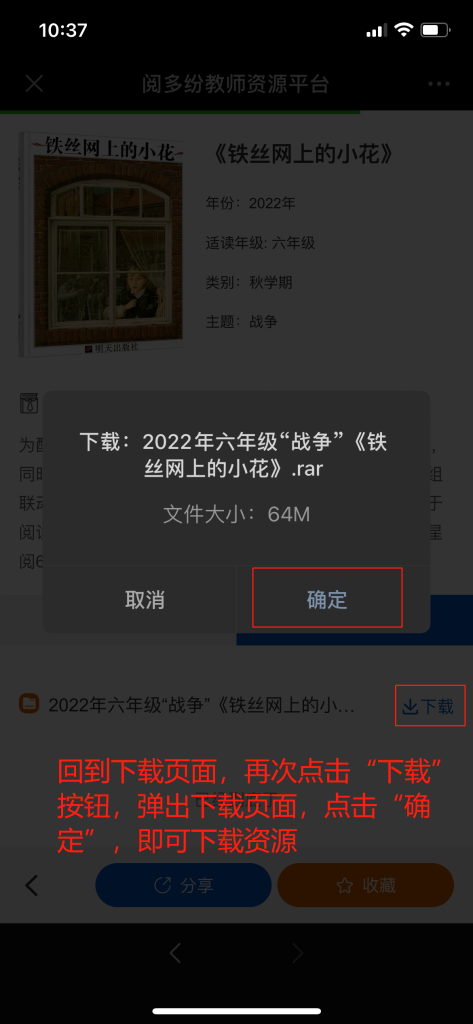
10.回到个人主页,点击“下载记录”,即可查看所有您下载的课程资源。
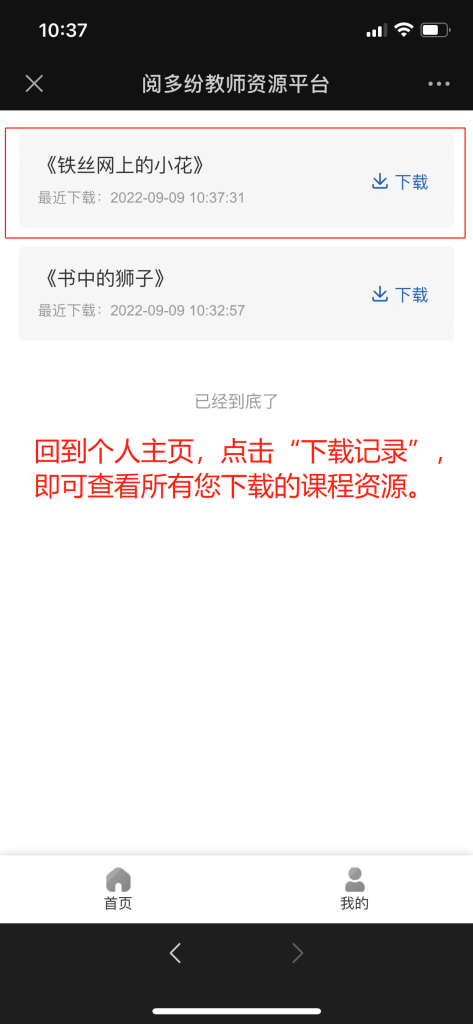
· 收藏课程
1.点击选择课程栏目
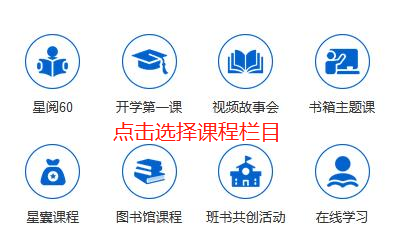
2.进入到所选栏目页,点击选择您想要收藏的课程
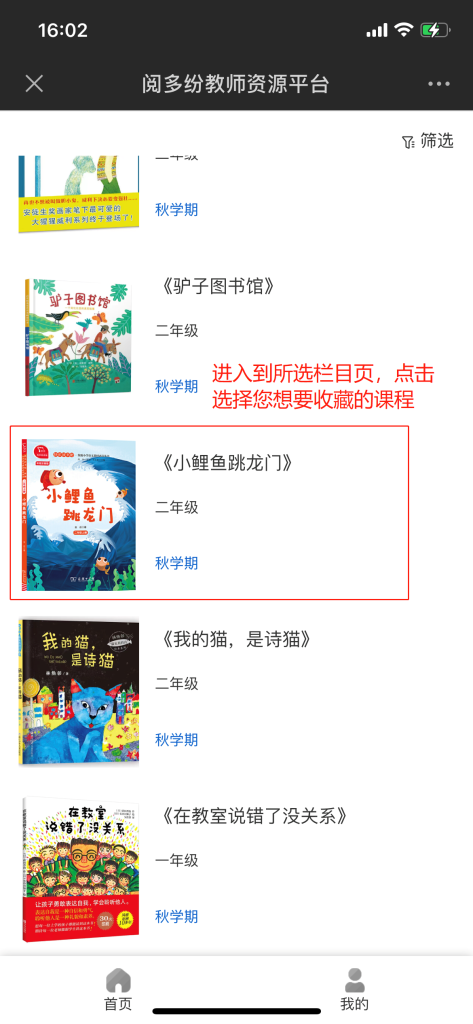
3.点击进入课程页面,点击右下角“收藏”按钮
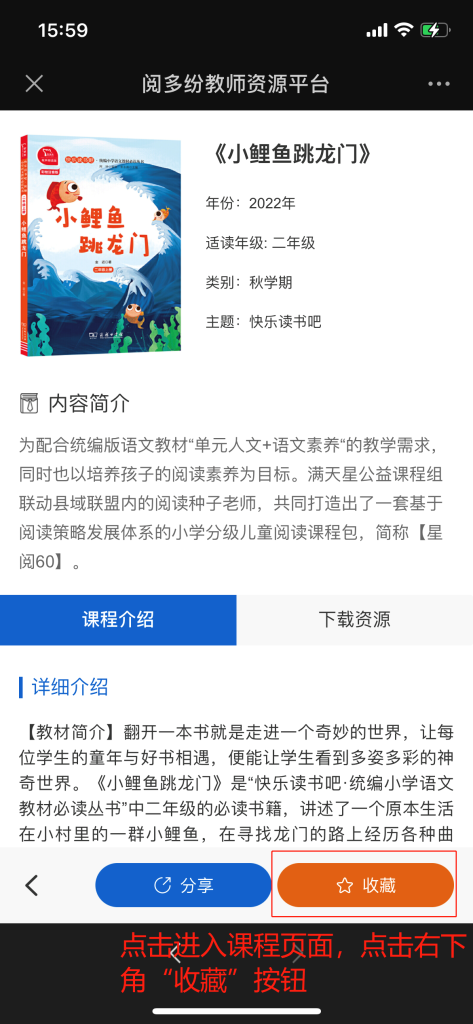
4.回到个人主页,点击“我的收藏”,即可查看您所收藏的课程。
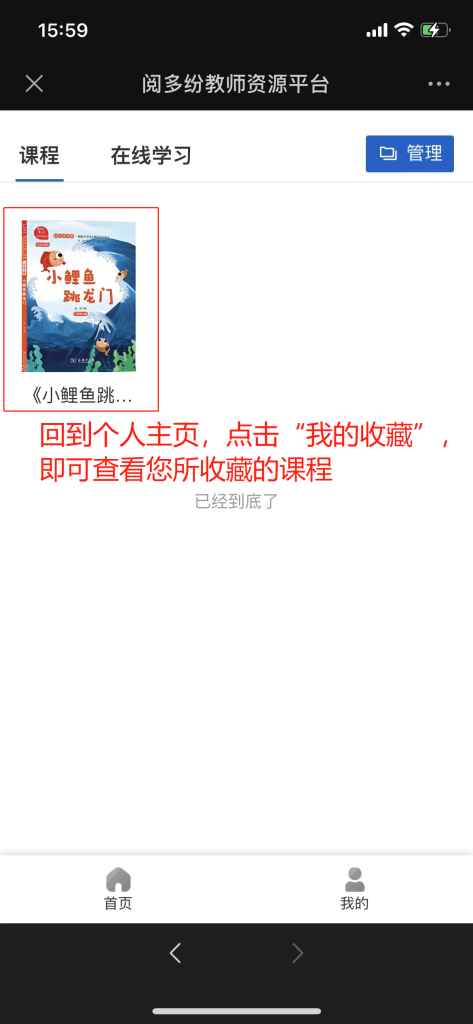
系统操作培训⼿册-图书馆建馆与系统
声明:欢迎您使⽤满天星公益借阅系统的服务!此⽂档主要阐述满天星公益借阅系统的操作说明。使⽤满天星公益借阅系统的服务,您应当阅读并遵守《满天星公益借阅系统服务协议》(详⻅协议说明)。使⽤满天星公益借阅系统的服务或在系统⽹⻚上发布信息必须符合国家的相关法律规定。满天星公益借阅系统是归属于⼴州市海珠区满天星⻘少年公益发展中⼼版权所有的互联⽹借阅服务平台,是满天星公益为积极推⼴阅读⽽研发及运营的公益性阅读服务平台,重点⾯向乡村学校及阅读推⼴的公益组织提供系统服务,希望能与各阅读推⼴单位共同提⾼图书馆服务,将阅读推⼴到更深⼴的服务范围。希望各位系统⽤户成员借助信息化服务推⼴阅读的同时能珍惜与爱护系统的技术资源、运营服务资源等,合规合法使⽤系统,共同维护阅读公益服务平台健康发展,使其得以⻓久持续稳定运营,让我们⼤家能借⼒于信息技术更坚定地⾛在阅读推⼴的道路上。
满天星公益图书五色分类法-图书馆建馆与系统
满天星公益的 图书五色分类法 是将中国图书分类法的二十二个大类调整划分成五大类别,用一种颜色代表一种类别的图书。 如:
E 军事 这个大类就划分为社会科学类别,用 绿色 代表 ;
I 文学 这个大类拆分成绘本图画和中外文学,分别用 红色 和 黄色 代表。
具体五色分类对应中图分类如下:


借阅系统书目数据录入规范-图书馆建馆与系统
一、必填字段
用户在【添加书籍】时,必填的字段为:ISBN、书名、著者、出版社、出版时间、中图分类
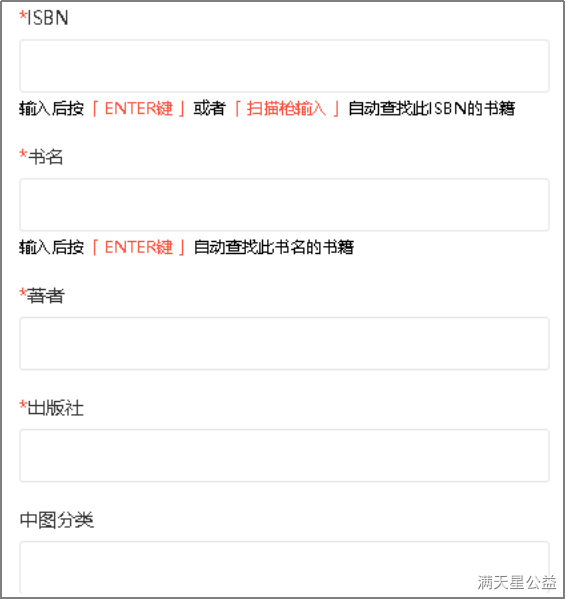
二、必填字段录入要求:按照实体书的版权页或查询国家图书馆检索页
1. ISBN:图书封底右下角的ISBN码,也会在图书的版权页内出现。在手动填写录入图书时,数字中间的横杠不用写,如9787020008735
2. 书名:版权页(CIP数据)下方显示的书名,如下图中为“打造儿童阅读环境”
3. 著者:书名后的斜杠之后的信息,包括一般理解的作者/编者、绘者、译者,国籍使用半角(英文输入状态)的括号。如:(英)朱迪思·赫尼根著 ; (英)迭戈·莫斯卡托绘 ; 曹聪,苏丽侠译
4. 出版社:包括出版地和出版社,出版地与出版社之间使用半角的(英文输入状态)的冒号隔开。如:北京:北京联合出版公司
5. 出版时间:只需填出版年份,如2019
6. 中图分类:版权页用罗马数字序号标记的字段信息,最后的一项,格式为大写字母+数字。如下图的中图分类为:G612
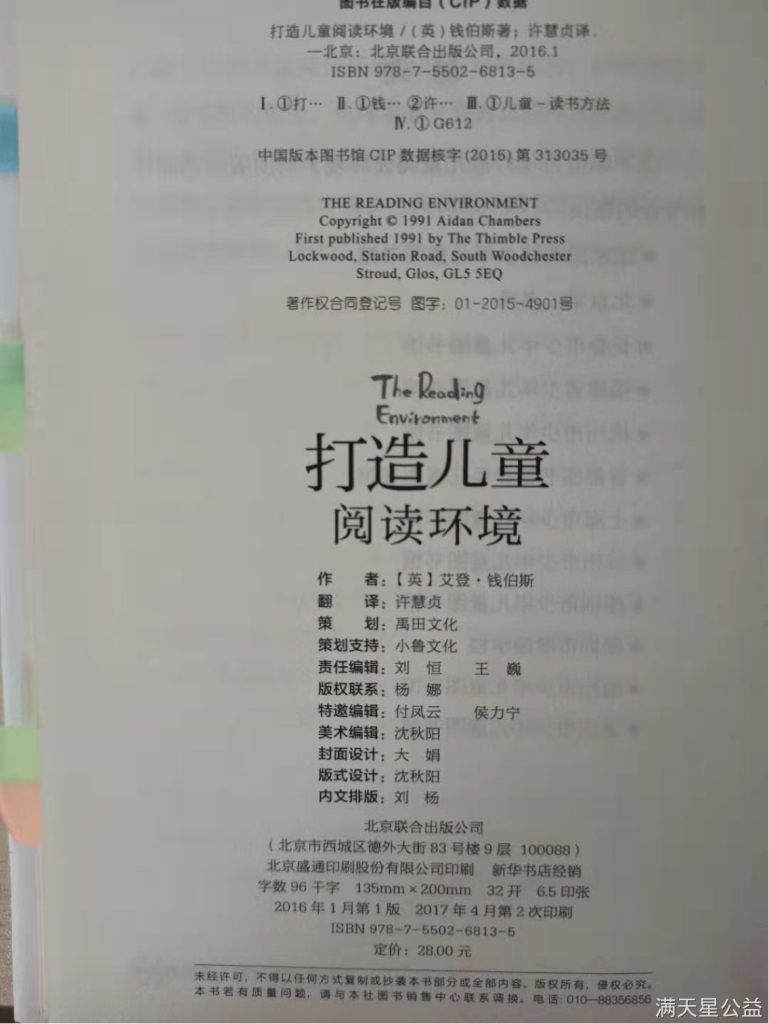
▲一本书的版权页
注:
1. 版权页:通常在一本书的书名页(扉页)的背面,或书的蝴蝶页前面。上面写有“图书在版编目(CIP)数据”。近年来,一些套装书的版权页不在每本书的书内,而只标记在套装书(盒装)盒子上,或是只在第一册或最后一册的书内,敬请留意。
2. 国家图书馆检索网址:http://opac.nlc.cn/F
通过检索ISBN,可检索到该书目的信息,基本与版权页一致。
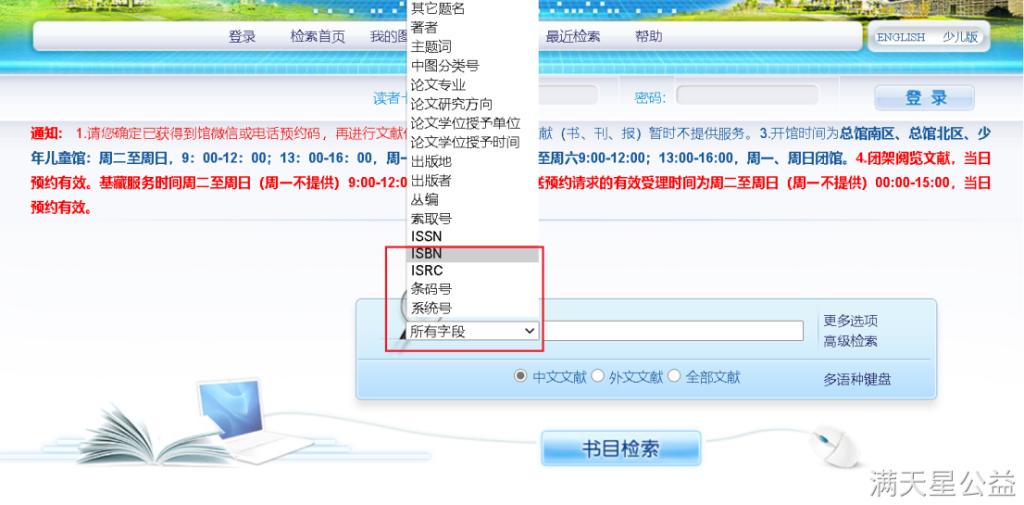
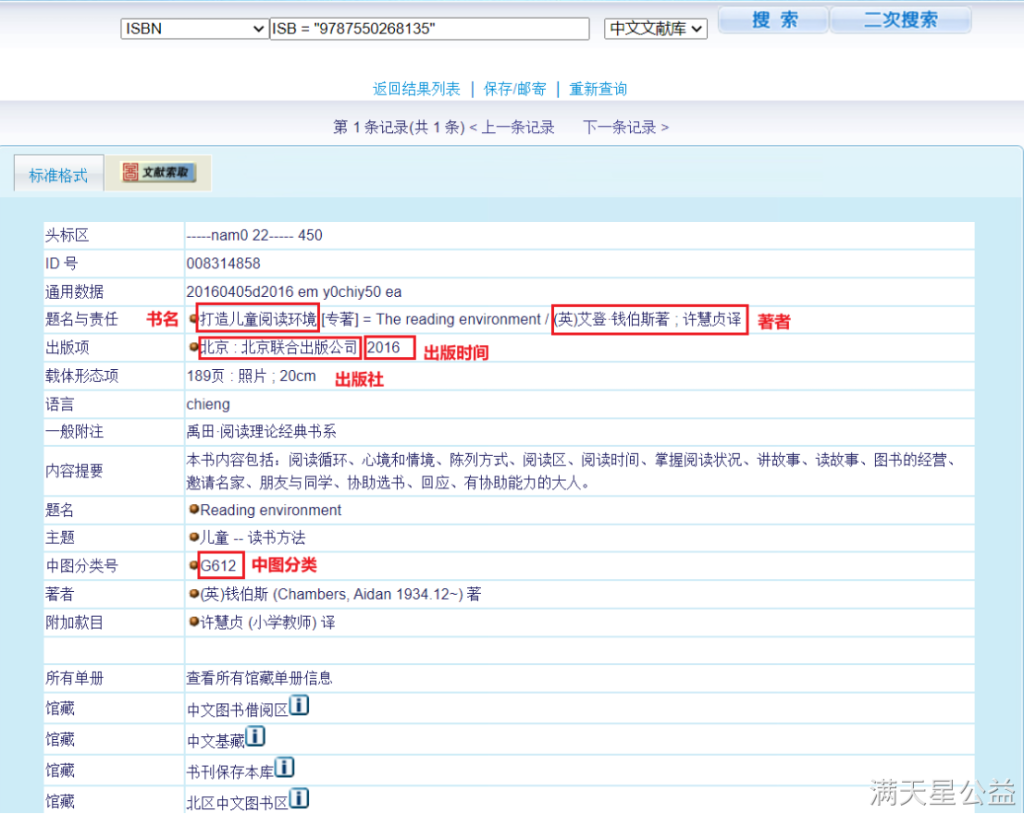
3. 满天星公益中图分类简化方案:
(1) 简化原因:
① 大部分乡村学校/社区图书馆的馆藏规模较小,一般不会超过5万册,过于细分不利于管理,而简化后的中图分类号并不影响使用,反而更有利于排架。
② 乡村图书馆管理员一般非专业馆员,中图法内容庞杂,较冗长的中图分类让人难以理解。
③ 常规的图书索书号标签长度有限,简化后的中图号更容易被一眼看到,方便读者索书。
(2) 简化规则:
① 中图分类第一位为大写字母,请勿把 I 类和 O 类打错为数字1、0
② 分类号只保留3类字符,大写字母、数字、小数点。其他特殊符号及连带的数字都要删去。如:
1) J238.2(712)简化为J238
2) P152-49简化为P152
3) K835.657=41简化为K835
③ I类(文学类)和G类(教育类),保留小数点和最多6位数字,如I313.685
④ 非I类和G类,只保留字母+小数点前的最多3个数字,例如TU123.456,只保留到TU123
帮助中心-图书馆建馆与系统
点击页面右上角的“?”,来到“帮助”页面。如图【帮助】所示。
“帮助”页面列出一些常见问题,在系统使用过程中,如果遇到不明白的地方,可以尝试在“帮助”页面找答案。
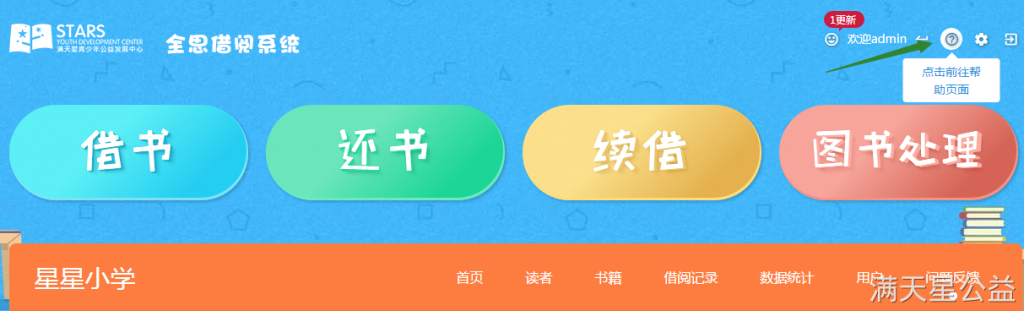
【帮助】
“帮助”页面只是列出常见问题的操作说明,当这个页面的答案都不能解决问题时,我们可以在线反馈,后台管理员看到后可以解决问题或提供解决方案。
在实际工作中,我们可能觉得打电话或以其他方式联系后台管理员沟通问题更方便直接,但是系统的“问题反馈”模块有一个好处是,它会把问题和回复系统、完整地记录下来,方便以后查看,避免因忘记或更换图书馆管理员时又要找一次后台管理员。
下面详细说明问题反馈的操作步骤。
鼠标移动至页面右上角帐号欢迎,在显示的下拉框中点击“问题反馈”菜单。如图【问题反馈】所示。
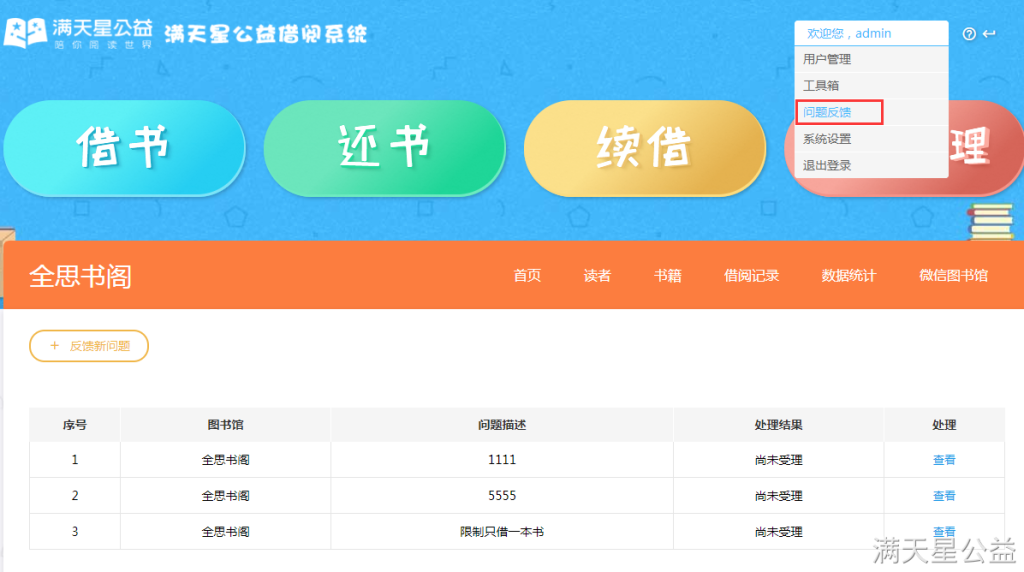
【问题反馈】
1)反馈新问题
页面左上角有“反馈新问题”按钮(“帮助”页面左上角也有),点击此按钮,弹出问题反馈弹窗,如图【填写反馈问题】所示。
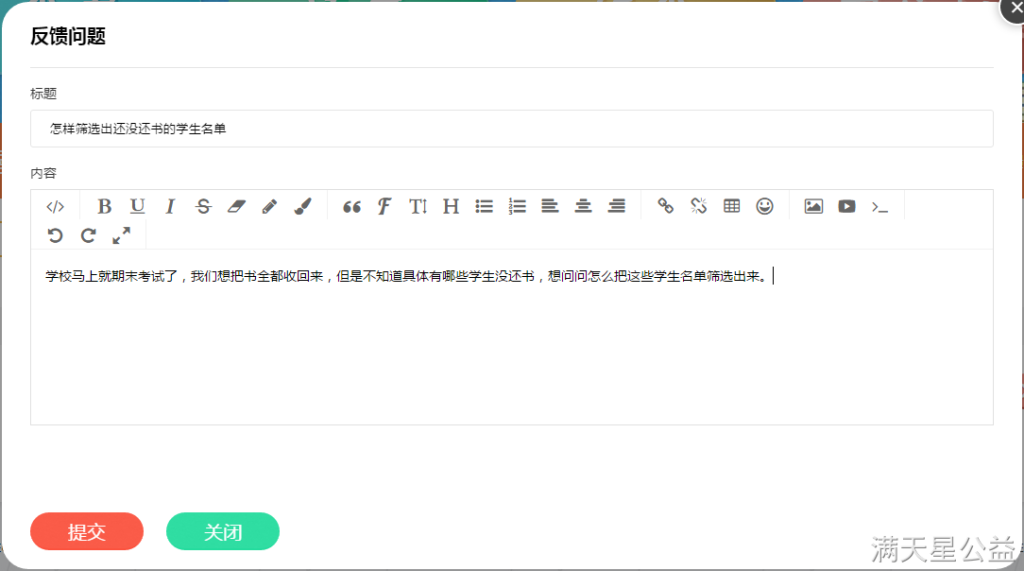
【填写反馈问题】
★★ 在标题栏填写问题的概要。
★★ 在内容栏填写问题的详细描述。
★★ 确定问题描述清楚后,点击下方的“提交”,等待后台回复。
2)查看问题
(1)查看新消息
当后台管理员回复了我们提交的问题反馈,我们登录后可以看到页面右上方有消息提示,如图【消息提示】所示。
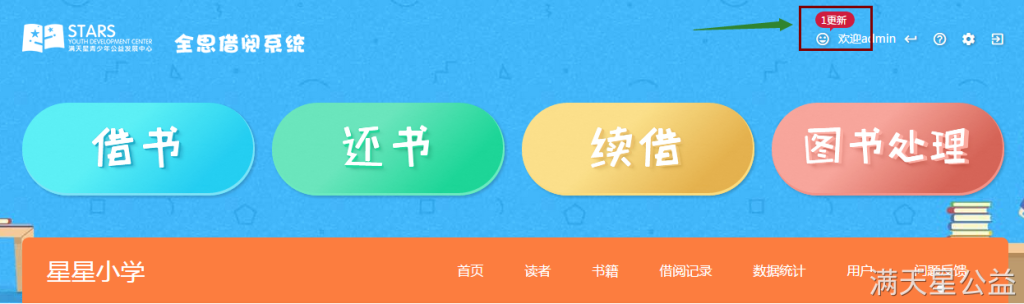
【消息提示】
★★ 点击此红色消息提示“1更新”,弹出消息内容弹窗,点击消息标题,即可看到后台管理员的回复内容,如图【查看消息】所示。
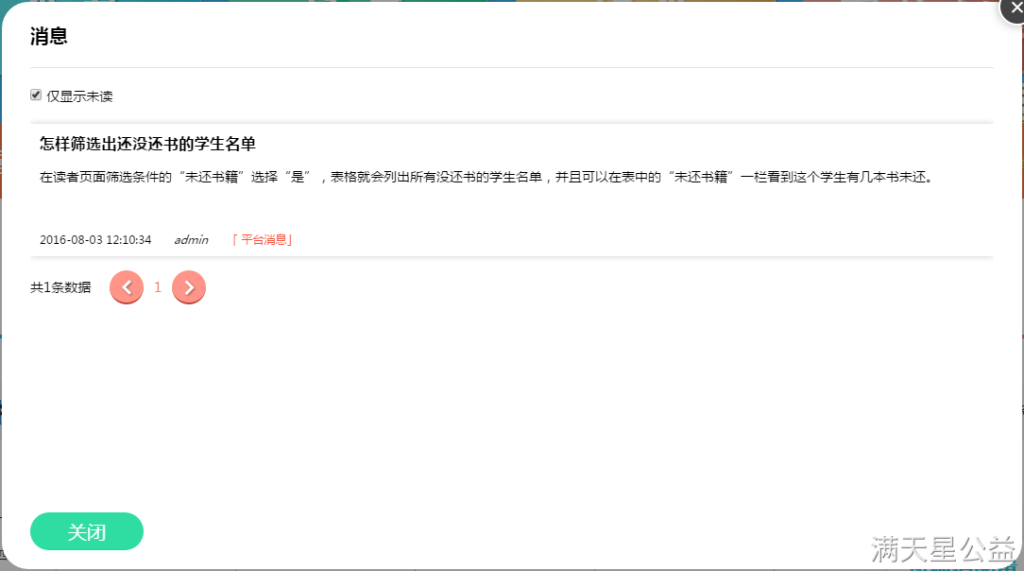
【查看消息】
(2)查看以往的反馈
我们在“问题反馈”页面可以看到已经提交的问题,每个问题的处理栏下都有“查看”按钮。如图【反馈记录】所示。
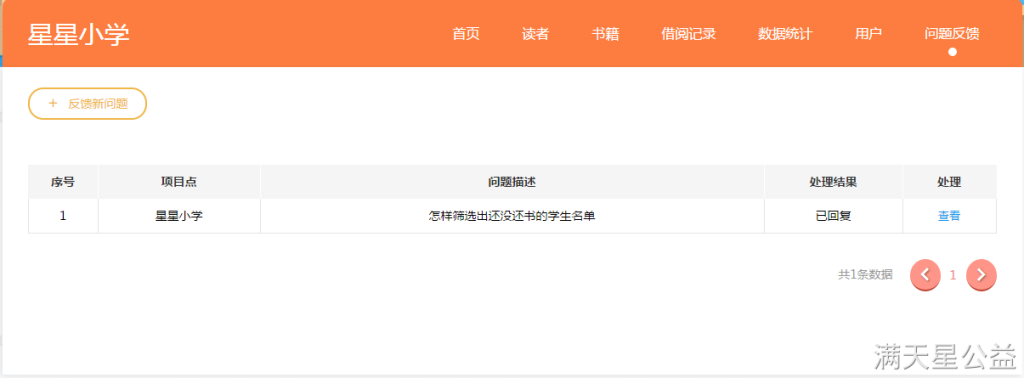
【反馈记录】
★★ 点击“查看”,跳转至这个问题的详情页,在这个页面,我们可以看到问题的完整描述和回复。如图【查看回复】所示。
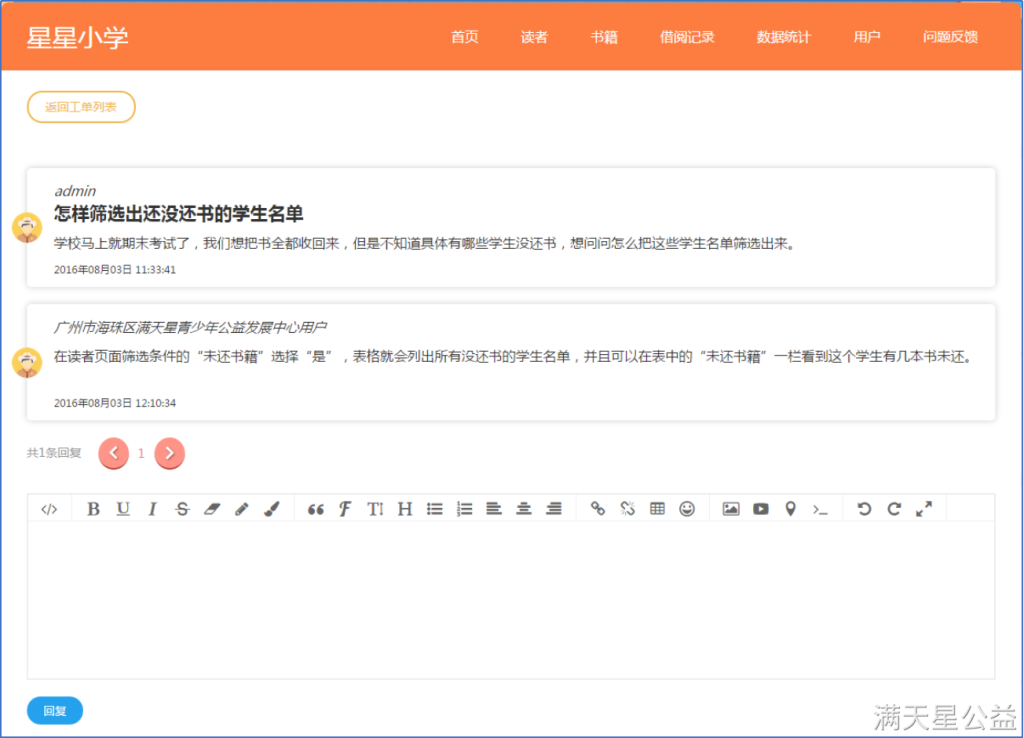
【查看回复】
3)回复问题
如果一个问题还未描述清楚或后台提供的答案并不能解决问题,我们还可以在“查看”页面继续回复,直至问题得到妥善的解决。
★★ 如图【查看回复】,在下方的编辑框里填写回复的内容,确定后点击“回复”,后台管理员即可收到消息并根据实际情况解决问题。
系统设置-图书馆建馆与系统
系统设置功能包括图书馆的一些功能设置,除上文已提到过的“书籍录入形式”“读者拓展信息”“微信端图书馆”外,还包括“数量设置”、“图书馆信息”的设置。(此处图书馆信息是想系统后台提交的基本信息及联系方式,与微信端图书馆中的“图书馆信息”面向对象不同)
如图【图书馆信息设置】、图【数量设置】所示,图书馆信息设置提交后,系统后台可以接收到。
数量设置可以设置每次归还书籍数量和列表每页显示的数量。每次归还书籍数量是指在还书操作过程中,我们可以一次性归还多本书籍,这个设置是为了限制一次归还的数量,比如设置了10,我们扫描了10本书后必须操作一次还书,才能继续归还下一批。每页显示数据量是指在读者、书籍、借阅数据这些列表页面,一页显示多少条数据。
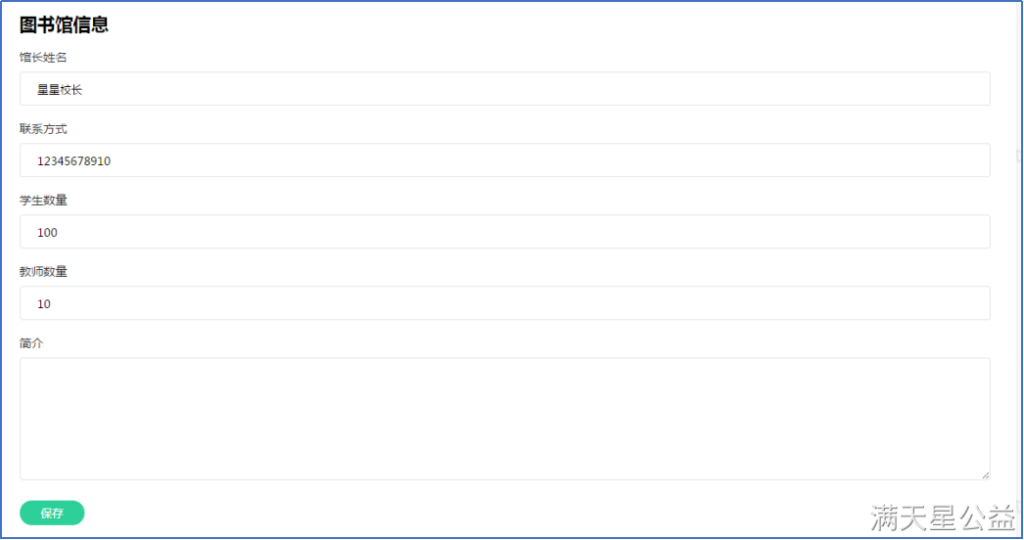
【图书馆信息设置】
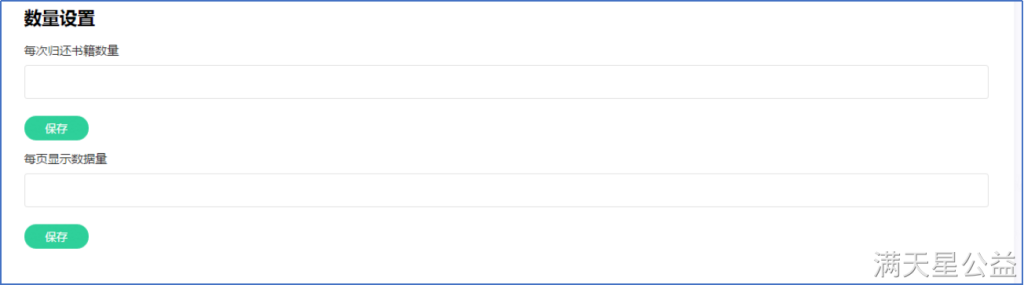
【数量设置】
★★ 在相应需要设置的位置填写信息,确定后点击下方的“保存”即可。
需要注意的是,数量设置只填写数字,不必另加单位。比如每次归还书籍数量设置是10本书,只需要在方框内填写数字“10”,不必写“10本”/“10本书”这种带有单位、修饰词的数量。
工具箱-图书馆建馆与系统
工具箱是收录一些辅助图书馆建馆、管理的工具功能,目前已开发的有编码生成工具和索书号打印工具。
一、编码生成工具
主要用于读者证编号、书籍编号的规则设置与条码生成、打印功能。具体操作如下:
1)首先点击“新建编码表”,需要填写编码规则名称、编号类型(读者、书籍)、前置字段(固定不变的前缀,可以是英文字母或数字,不能是中文或符号)、位数限制(编码会展示多少位数)、编号范围(最小编码和最大编号)。如图 【新增编码规则】所示,结果即建立一个编号为 “DZ000001~DZ000540”的编码表。
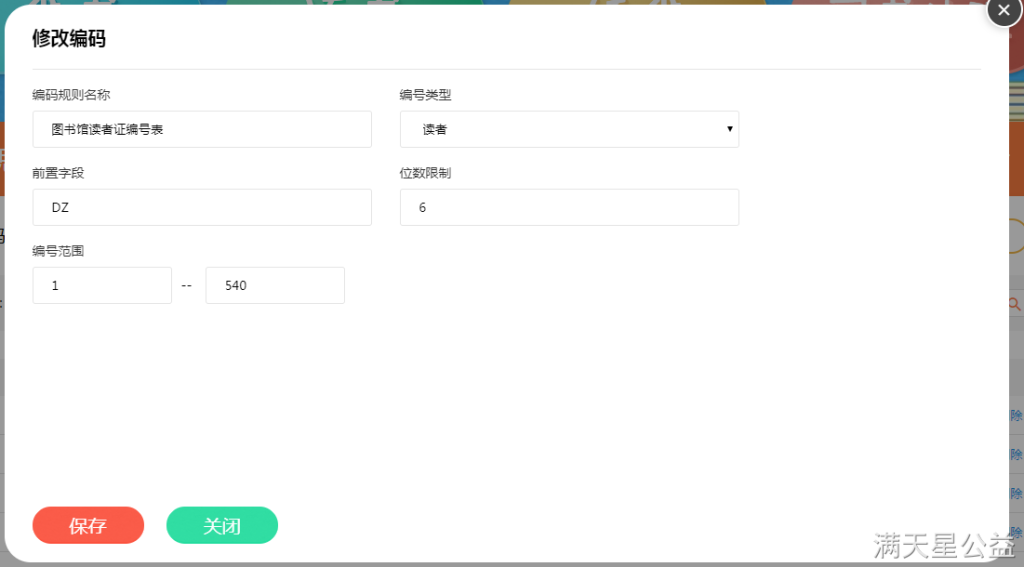
【新增编码规则】
2)编码表创建后,可以对其进行“编辑”、“删除”、“导出”、“生成条码”操作。其中编辑、删除不再赘述,导出表格为具体的编码。“生成条码”功能可以将编码表中全部编码,一次性生成条码并打印;打印使用A4纸纵向形式(每个条码的宽度默认以编码数字内容位数自动生成,也可自行设置样式),如图【生成条码】所示。
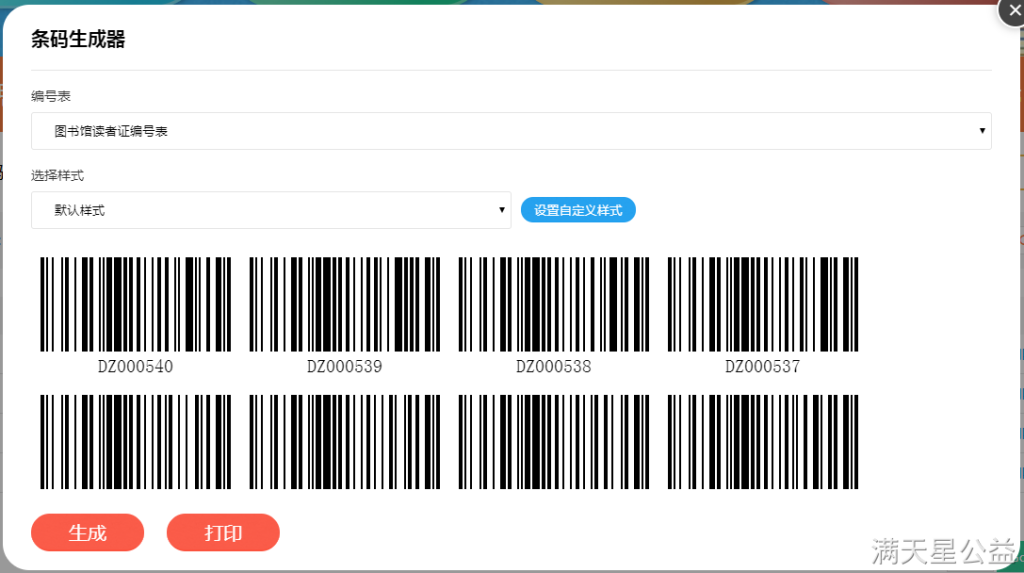
【生成条码】
3)条码生成器功能,可对单个编码或多个编码进行手动录入,生成条码。
二、索书号打印工具
主要用于图书馆自助打印索书号及其颜色分类标签的功能。
使用扫码枪或手动输入准备打印的图书的书籍编号或ISBN(可选),根据预览区域展示的打印预览,点击打印索书号。
★★ 只能选择有索书号的书籍(索书号的生成及介绍请参阅<书籍管理> – <书籍标签、索书号>)。
★★ 标签格侧面显示“书籍编号”字段内容展示,无书籍编号书籍展示ISBN
★★ 预览区域展示根据A4纸张纵向形式,以4×8格的固定位置打印,因此可是有A4纸打印,也可食用4×8格的A4标签纸打印(具体标签纸购买及规格可查看帮助中心的《图书馆辅助易耗品明细及采购指引》)。
★★ 如图【打印索书号】所示,在索书号标签的基础上,可以选择“颜色标签”的两种样式进行打印(五色标签的介绍请参阅<书籍管理> – <书籍标签、索书号>)。
★★ 颜色标签的打印,可选择直接及色块打印标签,贴在书脊上,用于彩色打印机(图【打印索书号】);也可选择文字显示(图 【颜色标签文字】),用于常规打印机。
★★ 一次只能录入一页纸的索书号(即32个);错误时请使用鼠标移至错误索书号上,点右上角的“×”;连续打印时,可在打印完成后,点击“重置打印页”以清空预览。
★★ 打印提示:
1)使用标签纸打印时,请将设置“边距”设置为“无”,否则会引起打印格式出错!
2)请勿用ie,edge浏览器打印,会导致打印内容错位。
3)如需打印标签,请选择打印标签颜色,并在打印设置中选择彩色,更多设置中选择背景图形。
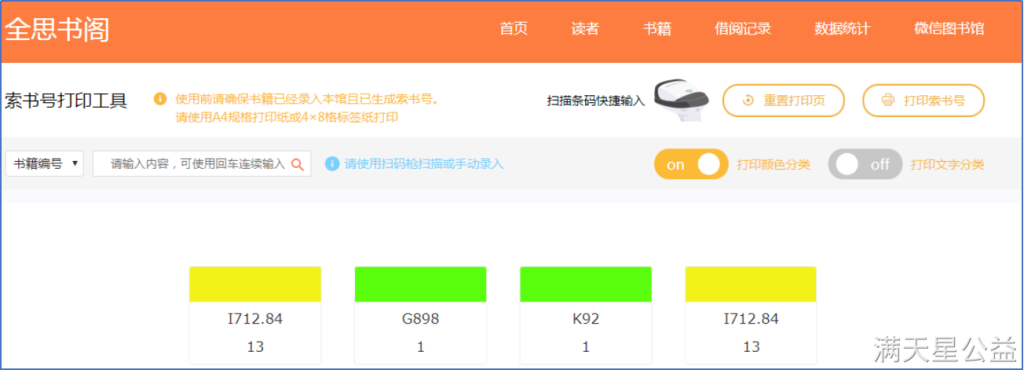
 【打印索书号】
【打印索书号】
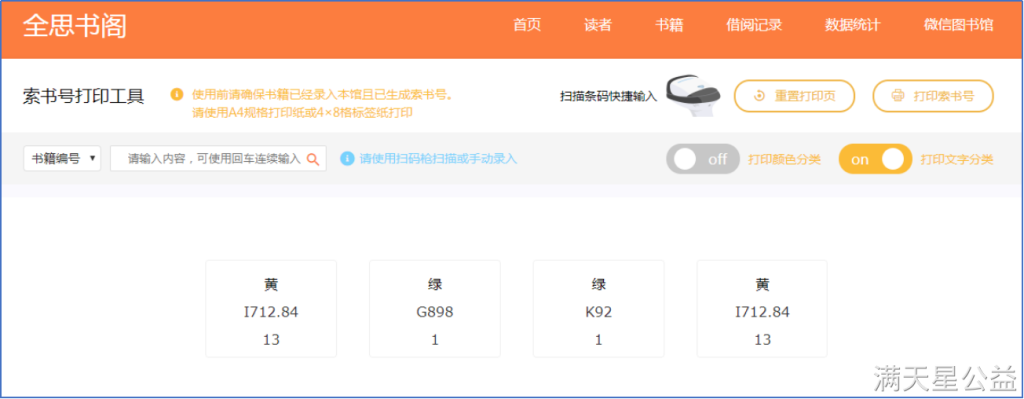
【颜色标签文字】
微信端图书馆-图书馆建馆与系统
微信图书馆是用于图书馆使用手机进行宣传推广的一种方式,系统提供简单的微信端页面对图书馆进行展示。功能包括图书馆介绍、数据展示、活动/新闻发布、读者证绑定、图书查询、续借。
一、启用/禁用
微信图书馆是默认禁用的,首页使用需点击“启用”,如图【微信图书馆】所示。启用后,图书馆的数据、介绍、图书均在微信图书馆对外展示。
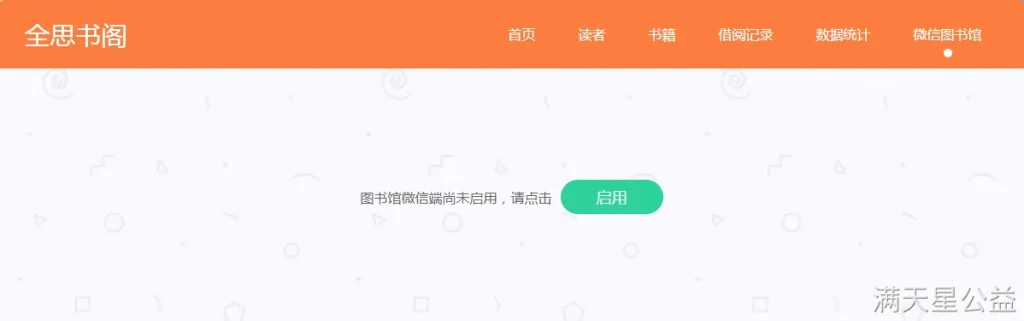
【微信图书馆】
如需禁用,鼠标移动至页面右上角帐号欢迎,在显示的下拉框中点击“系统设置”菜单。在“微信端图书馆”设置中选择“禁用”,点击“保存”按钮保存设置,如图【设置微信图书馆】所示。
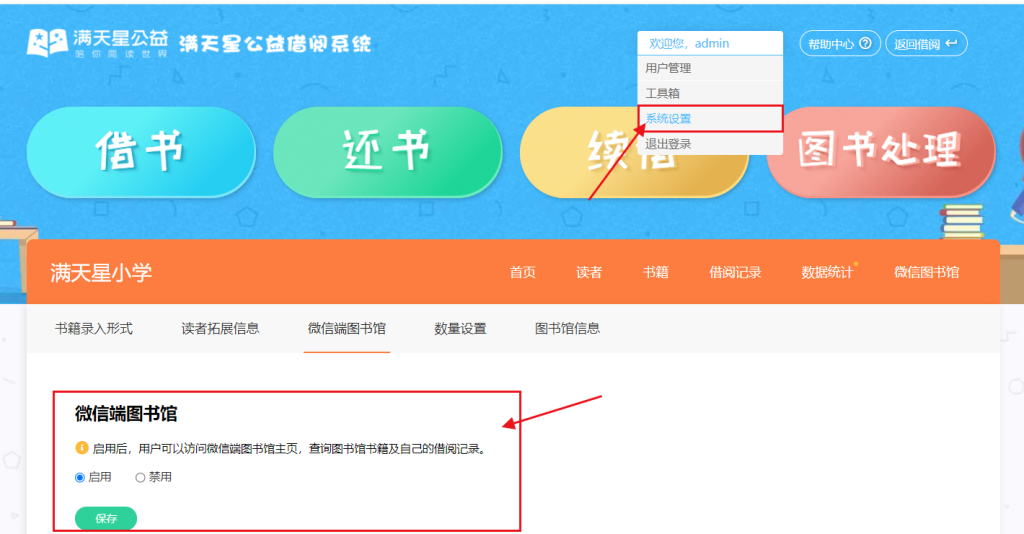
【设置微信图书馆】
二、新闻/活动管理
微信图书馆可作为图书馆发布新闻、活动的途径。
如图【新闻动态】所示页面,可对新闻、活动文章进行“新增”、“修改”、“删除”操作(常规操作,不再赘述,请按页面指引进行即可),创建的文章会直接展示在微信图书馆,无需额外设置。
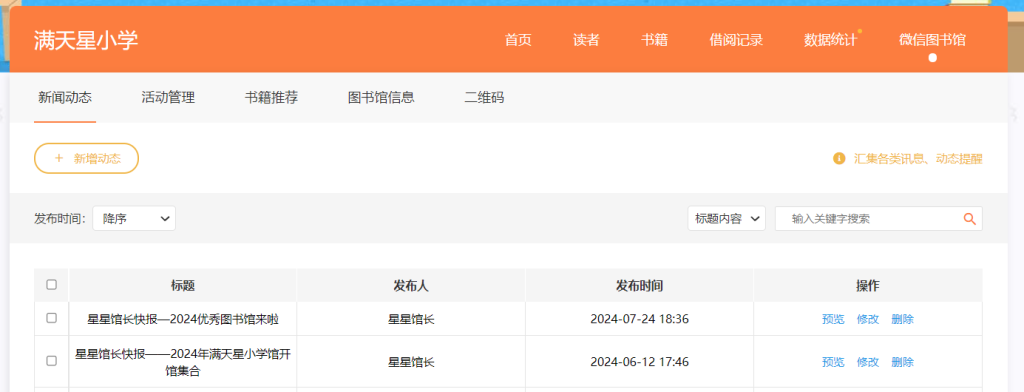
【新闻动态】
三、书籍推荐
设置在微信图书馆首页的推荐书籍栏目,如图【微信图书馆首页】所示。
点击“新增推荐”,如图【新增书籍推荐】所示,可对本馆所有书籍进行选择推荐,最多可推荐6本,根据页面提示进行推荐操作。
在推荐书籍列表,可对推荐书籍进行“取消推荐”、“手动排序”操作
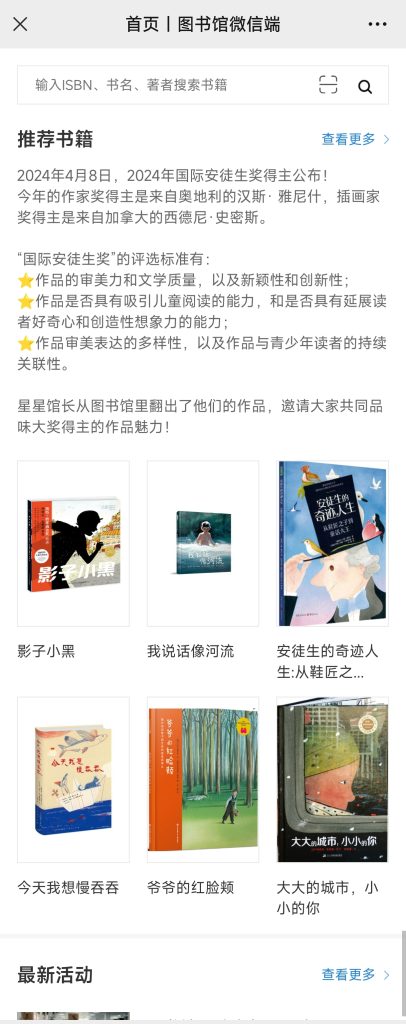
【微信图书馆首页】
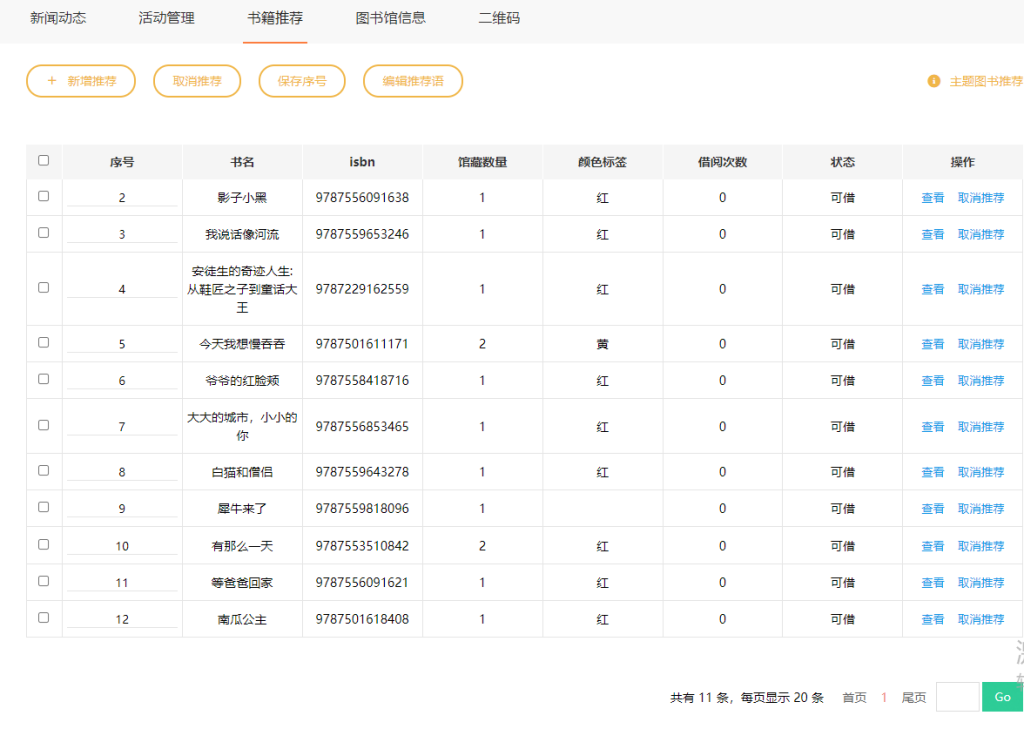
【新增书籍推荐】
四、图书馆信息
可对图书馆对外展示的信息进行编辑设置,其中封面图、地址、联系电话、开放时间为必填项。
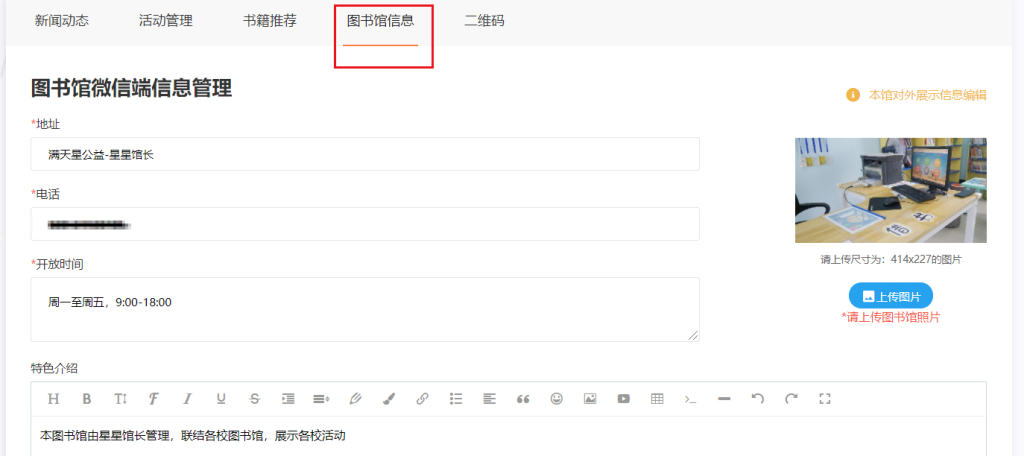
【新增书籍推荐】
五、二维码
展示本图书馆的微信图书馆访问网址和微信二维码地址
★★ 访问网址可用于管理员查看微信图书馆的展示设置是否合适
★★ 二维码可保存打印后,张贴在图书馆,方便读者快速访问进入
★★ 如图书馆暂无运营微信公众号,为方便读者进入,可关注满天星相关微信公众号,进入借阅系统所有启用微信图书馆的聚合页,查询自己的图书馆。
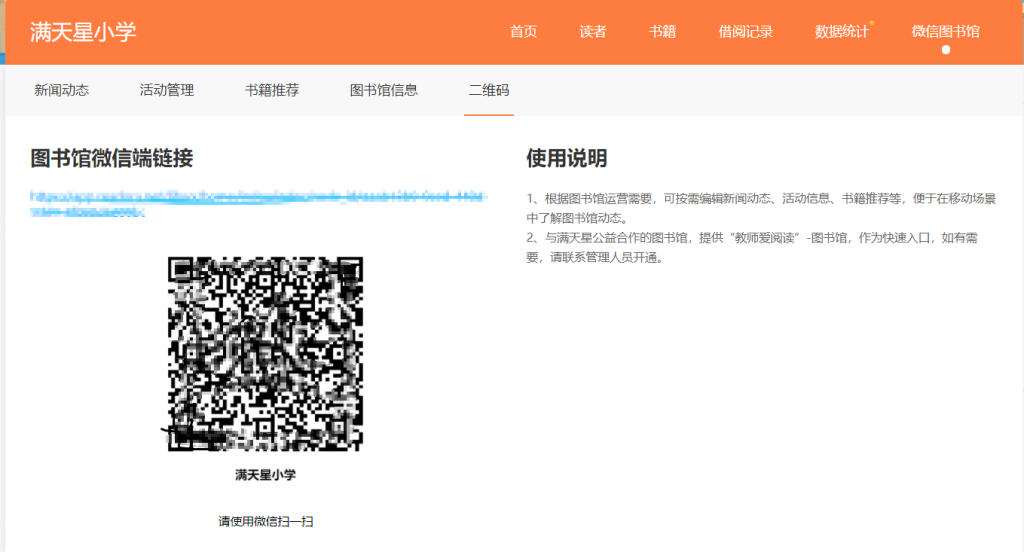
【二维码】
借阅数据统计-图书馆建馆与系统
目前系统设置了借阅趋势、班级排行、书籍排行、读者排行四类数据的统计,方便我们对不同时段、不同年级、班级的借阅情况进行排名分析。
目录
- 趋势分析
- 借阅排行
一、趋势分析
趋势分析主要是统计借阅量、读者数量、书籍数量、借阅人数、男借阅量、女借阅量的变化,可选日趋势、月趋势、年趋势生成图表。如图【趋势分析】所示。
★★ 所有数据统计的可选时间范围,最大均为1年时间(366天)
★★ 所有统计数据项,鼠标移至时均会展示逻辑概念描述
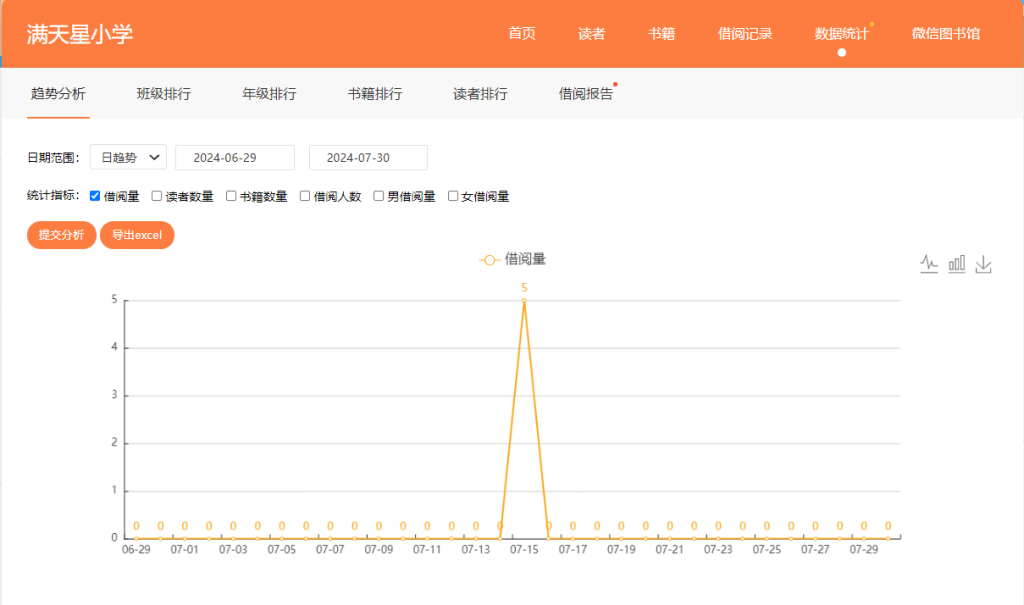
【趋势分析】
★★ 在日期范围选择日期类型和期间,在统计指标勾选要统计的数据,点击“提交分析”。
★★ 图表右上方有图表转换按钮,可以在曲线图和柱状图之间转换。
★★ 图表可以以图片的方式下载,点击图表右上方的“下载”按钮,保存在确定的位置即可。
★★ 如下图所示,鼠标移动至统计内容时,会展示其计算公式或逻辑概念。
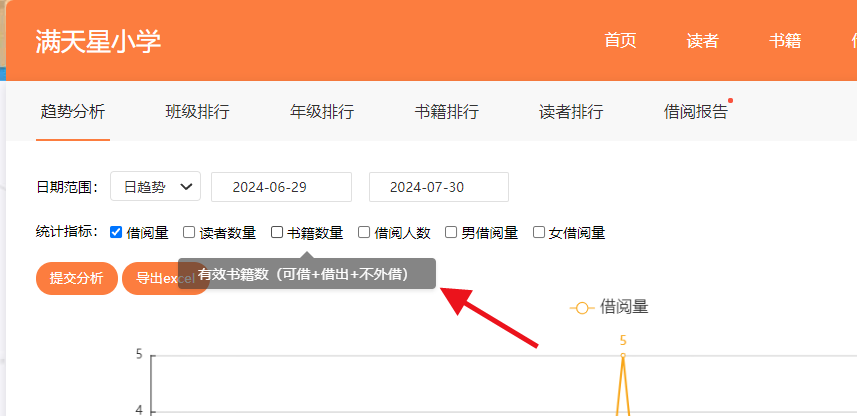
二、借阅排行
目前有班级排行、年级排行、书籍排行、读者排行三个主要数据的排行。注:社区图书馆类型则只有书籍排行、读者排行两个主要数据排行统计,如图【借阅排行】。
班级排行 可以根据班级的借阅量、人均借阅量、读者数量、借阅人数进行排行,可自行选择同一年级的1个或多个班级进行对比排行;
年级排行 可以根据年级的借阅量、人均借阅量、读者数量、借阅人数进行排行,可自行选择1个或多个年级进行对比排行;
书籍排行 可以根据书的借阅量和借阅时长进行排行;
读者排行 和班级排行很接近,可执行选择同一年级的1个或多个班级的读者的借阅总量进行排行。
每个借阅数据都可以设定时间范围、空间范围、统计数量、排行顺序、统计指标来进行排行。下面以班级排行为例作说明。
点击“班级排行”标签,页面依次显示班级排行柱状图和表格,如图【班级排行】所示。
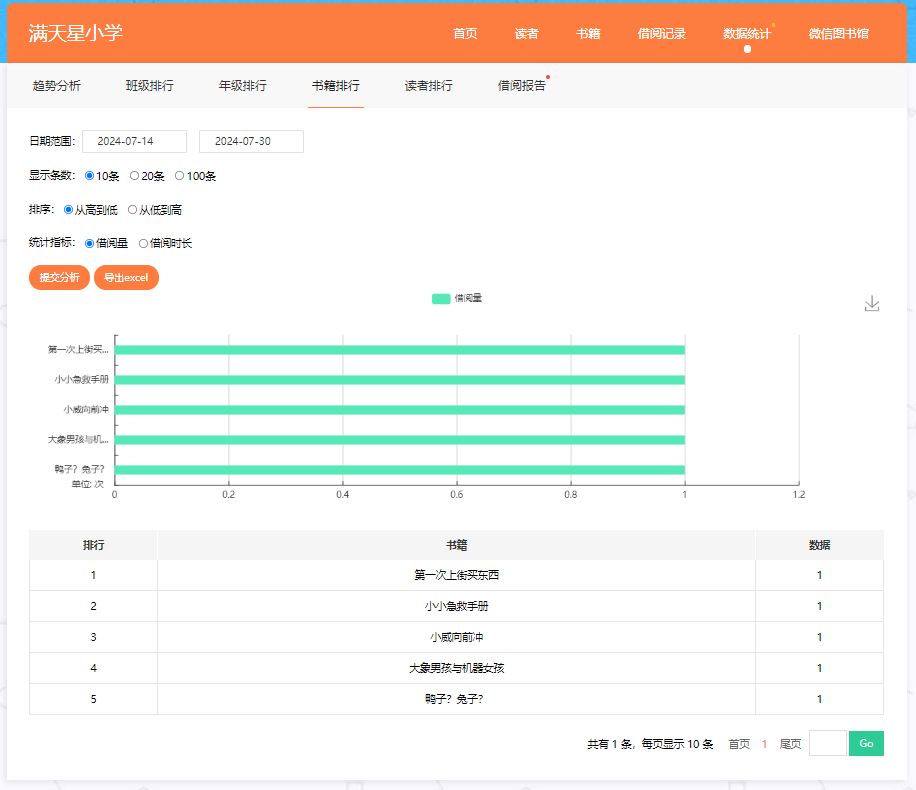
【借阅排行】
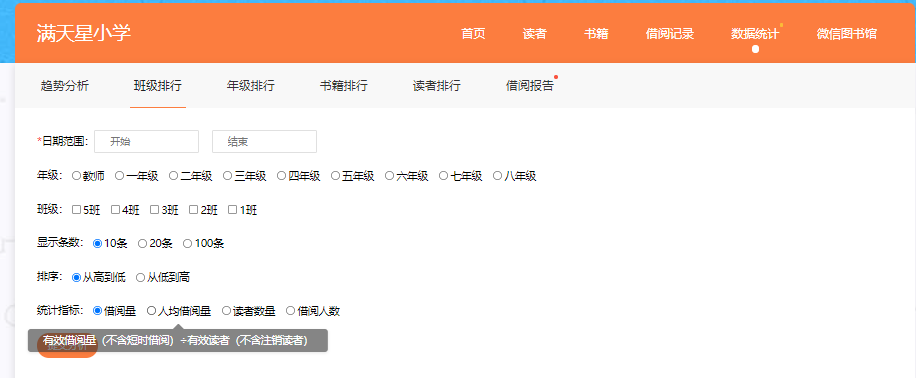
【班级排行】
★★ 可以选择时间范围(最大366天)、年级和班级、显示的数量、排序方式、统计指标。
★★ 选择好统计条件,点击提交分析,下方图表显示的是满足所有条件的结果。
PS.书籍排行和读者排行也是一样的原理和操作步骤,不再细说。
借阅记录-图书馆建馆与系统
可依据以下条件查询借阅记录:
1)图书归还状态
2)图书逾期状态
3)借阅日期
4)书籍编号
5)书籍ISBN
6)读者姓名
7)读者编号
一、查看借阅记录
★★ 点击导航栏的借阅记录,跳转至借阅记录页面。此页面列出图书馆所有经过系统操作的借书、还书的记录。我们可以通过筛选、排序、搜索等功能查看符合条件的借阅记录。如图【查看借阅记录】所示。
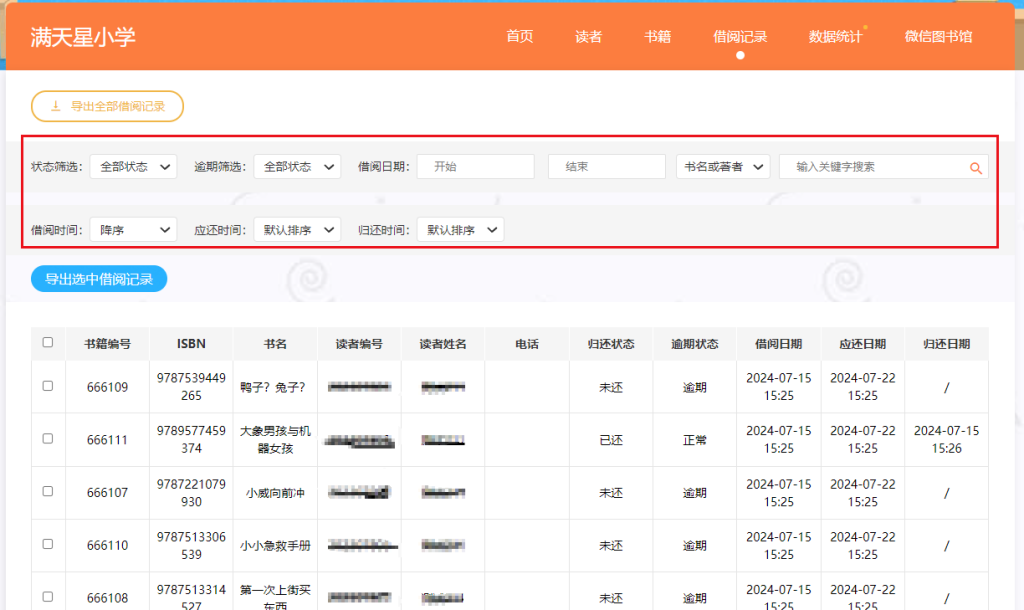
【查询借阅记录】
二、导出借阅记录
导出借阅记录即把系统上的借阅记录以excel的形式下载下来,作为一个独立的文件供图书馆或学校使用。
借阅记录左上方和左下方都有“导出借阅记录”按钮,如图【导出借阅记录】所示。
★★ 导出全部借阅记录:会将该图书馆现有的全部借阅记录导出为excel表格,包括所有状态的记录。当记录过多时,所需时间会很长,请耐心等待
★★ 导出筛选借阅记录:在借阅记录列表进行筛选后展示,会导出筛选结果,如仅导出未还状态的书籍、仅导出逾期的借阅记录等
★★ 导出选中借阅记录:会将借阅记录列表中前面的“多选框”(小方框)选中的记录进行导出,“全选”为选中当前页的全部记录,因此此功能最多可以导出当前页的记录。
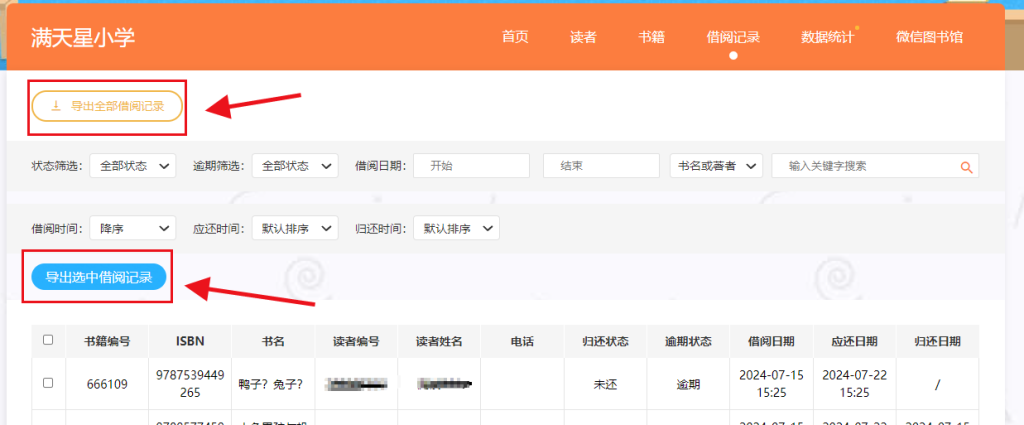
【导出借阅记录】